
Ich habe Ihnen bereits die Grundlagen der Greenscreen-Videografie mit aufgezeichneten Aufnahmen in iMovie oder Premiere gezeigt. Wie mache ich Green Screen-Videos in iMovie und Adobe Premiere? Wie mache ich Green Screen-Videos in iMovie und Adobe Premiere Technisch bekannt als Chroma-Keying, Bei der grünen Rasterung wird ein Video mithilfe von Farben maskiert - bestimmte Teile werden entfernt, sodass Sie ein Video übereinander legen können. Ein offensichtliches Beispiel ist das Wetter, ... Lesen Sie mehr, so dass Sie sich auf jedes Video oder Hintergrund überlagern können. Wäre es nicht cool, wenn wir diesen Greenscreen-Effekt für eine Live-Übertragung nutzen könnten - wie bei Google Hangouts oder Skype?
" Ja, in der Tat, es wäre, James " - ist die Antwort, die du dort suchst, und du hast Glück, weil ich genau das Gleiche gemacht habe. Lesen Sie weiter, um dem coolen Kinderclub beizutreten, während wir mit Live-Greenscreen-Übertragungen auf Mac oder Windows spielen.
Keine Ahnung was Google HangOuts ist? Tina erklärt Ihnen, wie Sie HangOuts zum Chatten mit Freunden nutzen. Wie Sie Google+ Hangouts verwenden, um Freunde zu treffen? Wie Sie Google+ Hangouts nutzen, um sich mit Freunden zu treffen Google Hangouts ist eine Schlüsselfunktion von Google+. Wenn Sie Hangouts nicht bereits verwenden, verpassen Sie es! Vielleicht haben Sie sich noch nicht bei Google+ angemeldet. Nun, wenn Sie ein Google-Konto haben, dann Beitritt ... Lesen Sie mehr, und 5 Gründe HangOuts sind cooler als Skype 5 Gründe Google Hangouts sind cooler als Skype für Video Chats 5 Gründe Google Hangouts sind cooler als Skype für Video Chats Hangouts ist Google nimmt Chatrooms an. Wie schon oft zuvor hat Google eine gute Idee in etwas unglaublich Nützliches verwandelt, während Einfachheit und Benutzerfreundlichkeit beibehalten und somit fantastisch gemacht wurden. In diesem ... Lesen Sie mehr; Lies diese, dann komm zurück und wecke sie alle mit deinen Green-Screen-Fähigkeiten.
Mac OS X: CamTwist (Kostenlos)
CamTwist ist bemerkenswert nützlich, wenn man bedenkt, dass es völlig kostenlos ist. Leider geht es auch um nicht-benutzerfreundliche, wie sie kommen. Beim ersten Start der App werden Sie mit dieser Benutzeroberfläche begrüßt, die nur wenig weniger einschüchternd als eine Tabelle aus den 80er Jahren ist. 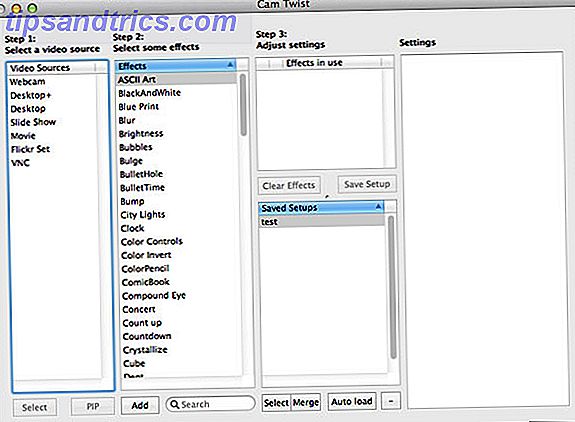
Drücken Sie zuerst CMD-P, um das Vorschaufenster zu öffnen.
Die Voraussetzung von CamTwist ist, dass Sie Eingangsquellen und Effekte hinzufügen und ein zusammengesetztes Video erhalten, das Sie dann in andere Anwendungen einspeisen können - eine DIY-Webcam, wenn Sie möchten.
Doppelklicken Sie auf eine Videoquelle - Ihre Webcam wäre ein einfacher Startpunkt - und doppelklicken Sie dann auf einige Effekte, um sie hinzuzufügen. Effektstapel, obwohl deine Ergebnisse natürlich davon abhängen, was du wählst. Ich mag diesen "Dot-Screen" - und "Erdbeben" -Effekt sehr.
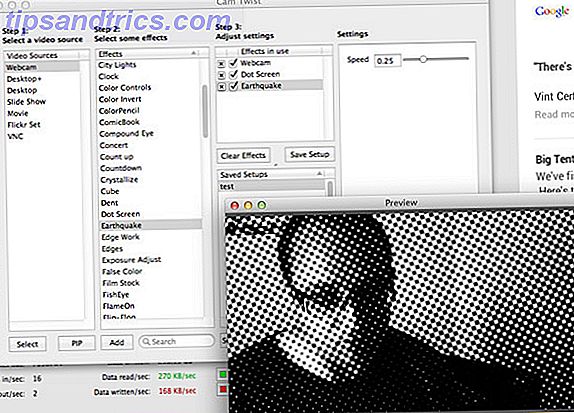
Jetzt auf unseren grünen Bildschirm. Dazu benötigen wir eine Hintergrundquelle - Ihr Desktop ist wahrscheinlich am einfachsten zum Testen, aber Sie könnten auch eine vorher aufgezeichnete Videoquelle (ich könnte nur .MOV- Formate verwenden), eine andere Webcam oder nur eine Diashow von Bilder. Doppelklicken Sie, um die ausgewählte Quelle zur Szene hinzuzufügen.
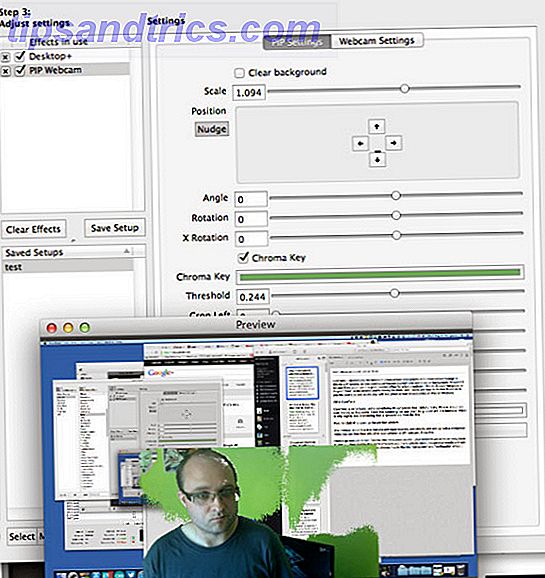
Als Nächstes markieren Sie Webcam und wählen Sie die PIP (Bild in Bild) -Taste am unteren Ende der Liste. Dadurch wird Ihre Webcam in die Szene eingeblendet. Um den Chroma-Key einzurichten, wählen Sie die PIP-Webcam aus der Spalte von Schritt 3, um den Einstellungsbildschirm zu öffnen.
Aktivieren Sie das Kontrollkästchen neben Chroma-Key, und wählen Sie die Farbe aus. Der einfachste Weg, die Farbe zu finden, ist die Lupe in der oberen linken Ecke des Farb-Popups. Passen Sie den Schwellenwert an, um die Ergebnisse zu optimieren. Wie Sie oben sehen können, ist meins aufgrund schlechter (ungleichmäßiger) Beleuchtung ziemlich schlecht geworden.
Ein Vorbehalt hier: CamTwist funktioniert nicht mit 64-Bit-Anwendungen, die der neueste Flash-Player und die meisten Webbrowser sind - wenn Sie also die virtuelle CamTwist-Videoquelle in Hangouts oder auf andere Weise nicht finden können, stolpern Sie gegen dieses Problem. Um dies zu umgehen, sollten Sie versuchen, die App im 32-Bit-Modus auszuführen, indem Sie mit der rechten Maustaste auf die Anwendung klicken und das entsprechende Kontrollkästchen aktivieren. Wenn das nicht klappt, schlagen die CamTwist-Entwickler vor, auch eine ältere Version von Flash zu installieren - 10.3 sollte in Ordnung sein - die auch noch in 32-Bit läuft.
Hoffentlich wird sich jemand irgendwann mit dieser 64-Bit-Inkompatibilität beschäftigen.
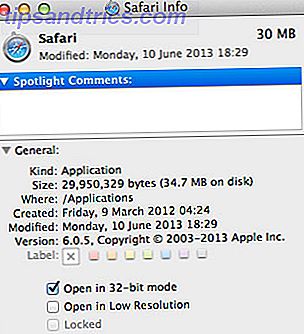
Windows: SparkoCam ($ 20)
Unter Windows kann ich keine kostenlose Lösung finden, aber SparkoCam ist die günstigste und lässt Sie auch eine DSLR-Kamera als Live-Video-Eingangsquelle verwenden, die fantastisch ist und Ihnen weit bessere Qualität als eine Webcam bietet - und das alleine macht es den Preis wert, denke ich.

Beginnen Sie mit der Auswahl Ihrer Videoquelle auf dem Startbildschirm. Um eine DSLR zu verwenden, schließen Sie das mitgelieferte USB-Kabel an und schalten Sie die Kamera in den Videomodus. Vielleicht möchten Sie den Autofokus deaktivieren oder Sie werden mit nervenden Kratzgeräuschen konfrontiert, wenn Sie versuchen, alle 3 Sekunden zu fokussieren.
Um den grünen Bildschirm hinzuzufügen, gehen Sie zu der Registerkarte Effekte (die nächste neben). Wählen Sie zuerst einen Hintergrund oder Sie werden nicht wissen, wann es funktioniert. Durch Klicken auf " Erkennen" konnte die App automatisch die richtige Farbe hinzufügen, und die Qualität des Screenings war tatsächlich sehr gut - diesmal ist keine Feinabstimmung nötig. Leider ist es insofern etwas eingeschränkt, als Sie nur ein statisches Hintergrundbild verwenden können - Sie können Ihren Desktop nicht übertragen oder auf ein anderes Video überlagern.
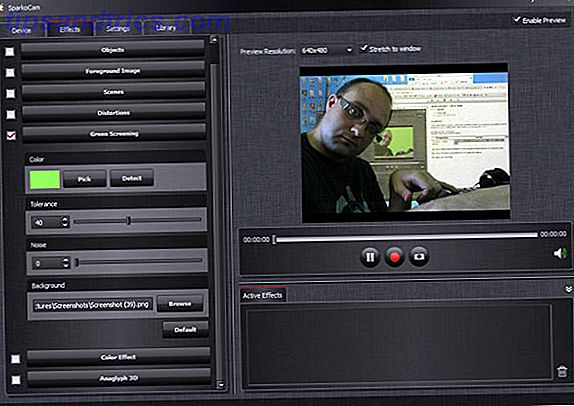
Die Quintessenz
Green-Screen-Video macht einfach Spaß, live oder voraufgezeichnet. Es kann ein wenig fummelig sein, Treiber für CamTwist korrekt zu betreiben, vor allem wenn man bedenkt, dass das Ausführen einer älteren Version von Flash ein ernsthaftes Sicherheitsrisiko darstellen kann, aber mit genügend Feinabstimmung sollten Sie am Ende ankommen und die Foren sind voll von Benutzern Hilfe.
Also ... irgendwelche Ideen, wie Sie grünen Bildschirm verwenden? Teilen Sie Ihre Gedanken in den Kommentaren unten.
Für weitere Tipps und Ratschläge zur Verwendung von Google Hangouts gab Bakari einige Tipps zur Verwendung für Online-Meetings. Tipps zur Planung und Durchführung effektiver Besprechungen Mit Google Hangouts Tipps zur Planung und Durchführung effektiver Besprechungen mit Google Hangouts Mit der heutigen Internet-Technologie können Online-Besprechungen abgehalten werden sowohl effizient als auch kosteneffektiv, insbesondere wenn Sie sie vorplanen und zeitsparende Werkzeuge nutzen. In den letzten paar Monaten habe ich an Online-Meetings teilgenommen ... Lesen Sie mehr, und hier sind einige kreative Ideen, um mehr aus HangOuts herauszuholen Holen Sie sich mehr aus Google+ Hangouts mit diesen 5 kreativen Ideen Holen Sie sich mehr aus Google+ Hangouts mit diesen 5 kreative Ideen Google+ Hangouts sind ein ziemlich cooles Tool, das wir hier bei MakeUseOf nutzen können. Ob es sich um redaktionelle Meetings handelt oder um unseren eigenen Podcast Technophilia, wir sind große Fans von ... Read More.
Bildnachweis: Lego Figur Chroma Key IMG_2494 (Lær IT)



